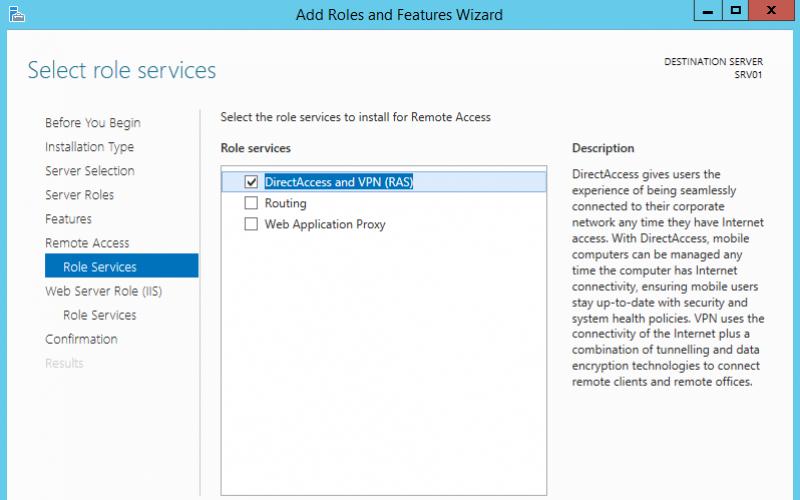Архив «rar» не удастся открыть на «МАКе», если у вас не установлен предназначенный для этого архиватор - WinRAR. Здесь вы можете скачать WinRAR для Mac OS X бесплатно, точнее его консольную версию (ее правильное название - RAR). Ссылка на загрузку находится внизу страницы, после описания.
К сожалению, графического интерфейса у WinRAR на Mac OS нет, но это не значит, что пользоваться им тяжело. Достаточно запомнить пару команд и процесс распаковки архивов не будет вызывать у вас трудностей.
После установки наберите команду rar (либо unrar ). Если архиватор установлен правильно, перед вами появится информация об его версии и краткая справка по использованию.
Для получения помощи наберите:
К примеру, для создания архива без сжатия используется команда:
Rar a -m0 archive.rar folder/
С максимальным сжатием, команда:
Rar a -m5 archive.rar folder/
Для распаковки всех файлов в текущую директорию:
Unrar e archive.rar
Преимущества WinRAR для Mac OS
- Простое использование, если знаешь команды. А их не так много и их синтаксис не сложен;
- Есть возможность защиты своих архивов паролем и шифрование всех архивируемых файлов;
- Выбор степени сжатия файлов, архивация без сжатия папок и файлов для удобства хранения и пересылки по почте.
Недостатки
- Нет графического интерфейса, нужно знать команды для работы с архивами.
Скачайте WinRAR для Mac OS X (последнюю версию) с официального сайта по ссылке ниже.
Приведу ниже список программ и утилит платных и бесплатных для одной лишь цели — работа с RAR на Mac.
RAR
RAR для Mac представляет оригинальный алгоритм сжатия. Он обеспечивает высокую степень сжатия исполняемых файлов, библиотек объектов, больших текстовых файлов и т.д. RAR для Mac предлагает дополнительный алгоритм, оптимизированый для работы с мультимедийными данными. RAR предоставляет функциональные возможности для создания цельного архива, что может поднять степень сжатия на 10% – 50% по сравнению с более распространенными методами, особенно при упаковке большого количества маленьких файлов.
RAR для Mac выполнен в виде консольного приложения, ниже будут приведены графические оболочки Rarify и RarMe для работы с Rar на Mac.
Скачать RAR для Mac
Rarify
Rarify поддерживает основные функции: создание архивов, защита RAR архива паролем, выбор степени сжатия. Это приложение представляет собой простой интерфейс для консольного RAR приложения. Из-за лицензионных ограничений вы должны установить консольный RAR на Mac, а затем в главном меню программы Rarify выбрать пункт «Update RAR binary».
Скачать Rarify для Mac
RarMe
RarMe – это приложение на AppleScript, которое является еще одной оболочкой командной утилиты RAR для Mac. Для того чтобы использовать RarMe, вам необходимо загрузить и установить RAR. RarMe является бета-версией и не обязательно будет работать стабильно на любой Mac OS.
Скачать RarMe для Mac
Keka
 Keka– это свободно распространяемый архиватор для Mac OS X версий 10.6 и выше. Основным ядром программы для Mac является утилита p7zip (порт 7-zip). Программа может создавать 7z, Zip, Tar, Gzip, Bzip2 архивы и распаковывать RAR, 7z, Lzma, Zip, Tar, Gzip, Bzip2, ISO, EXE, CAB, PAX, ACE (PPC).
Keka– это свободно распространяемый архиватор для Mac OS X версий 10.6 и выше. Основным ядром программы для Mac является утилита p7zip (порт 7-zip). Программа может создавать 7z, Zip, Tar, Gzip, Bzip2 архивы и распаковывать RAR, 7z, Lzma, Zip, Tar, Gzip, Bzip2, ISO, EXE, CAB, PAX, ACE (PPC).
Скачать Keka для Mac
UnRarX
Самый простой способ извлечь RAR-архив — запустить приложение UnRarX для Mac и перетащить RAR-архив в главное окно программы. Иногда UnRarX не может извлечь файлы из RAR-архива. Мой совет в этой ситуации – попытаться распаковать архив на рабочий стол. Если ваш RAR-архив защищен паролем, то в главном окне программы на панели инструментов выберите пункт меню с надписью «Пароль», введите ваш пароль, нажмите кнопку ОК и перетащите файл в окно UnRarX.
Скачать UnRarX для Mac
RAR Expander
RAR Expander – это бесплатная утилита для распаковки архива RAR на Mac. RAR Expander не имеет особо красивый интерфейс, но она извлекает файлы быстро и надежно. Все, что вам нужно сделать — это выбрать пункт «Распаковать» из меню Файл приложения. RAR Expander запросит у вас, куда вы хотите извлечь файлы, или же вы можете установить путь по умолчанию в настройках. В RAR Expander вы можете настроить автоматическую проверку обновлений, или включить сигнал о завершении процесса распаковки. Эта программа для Mac также поддерживает AppleScript и имеет два примера его использования.
Скачать RAR Expander для Mac
Zipeg
Zipeg является универсальной программой для просмотра RAR и ZIP архивов на Mac. Программа работает на Mac OS X Snow Leopard, Leopard и Tiger. Если вам нужно извлечь только одну фотографию, песню или документ из огромного архива, который был загружен или прислан по электронной почте, то Zipeg определенно для вас. Zipeg для Mac является небольшой, но очень мощной утилитой. Она также работает с TAR, TGZ, GZIP и BZIP2 архивами. Zipeg полностью поддерживает составные и защищенные паролем RAR и ZIP архивы. Она также позволяет просматривать фотографии, используя приложение для просмотра изображений. Zipeg бесплатный и работает как на Intel, так и на PowerPC Mac.
Скачать Zipeg для Mac
StuffIt Expander
StuffIt Expander открывает файлы, созданные в WinZip, 7zX, iShrink, SimplyRAR, Rarify, Rucksack (ранее iArchiver), BetterZip, RarMachine, GUI Tar, CleanArchiver, Springy, TARPIT, RAR, Ez7z, KEKA и с помощью утилиты, встроенной в последние версии Mac OS X.
Скачать StuffIt Expander для Mac
The Unarchiver
The Unarchiver является достойной заменой Utility.app, встроенному распаковщику программы Mac OS X. The Unarchiver работает с большим количеством форматов, чем стандартная утилита Mac OS, и лучше вписывается в дизайн Finder’а. Он также может работать с именами файлов в иностранной набором символов, созданных на неанглийских версиях операционных систем. Я лично считаю это полезным для открытия, например, японских архивов.
Он очень прост в использовании и установке — просто скопируйте его в папку приложения или куда вы предпочитаете, а затем задайте типы файлов, которые следует ассоциировать с программой The Unarchiver.
Скачать The Unarchiver для Mac
Archiver
Archiver – это платная программа для Mac, которая открывает все популярные форматы, включая RAR, StuffIt, 7zip, и, конечно, Zip. В Archiver есть возможность безопасного резервного копирование файлов с встроенной поддержкой шифрования, а также конвертирования между форматами архивов: RAR-в-Zip. Archiver может создавать составные архивы на Mac и защищать их паролем.
Archiver работает на Mac OS X Snow Leopard 10.6 и Lion 10.7. Если у вас Leopard 10.5 можете скачать старый Archiver для Mac OS X 10.5 (http://creativebe.s3.amazonaws.com/downloads/Archiver/Archiver-1654.zip).
Скачать Archiver для Mac
iZip
iZip является простым в использовании, эффективным и мощным инструментом для пользователей Mac. Архивы отображаются как съемные носители. Программа поддерживает шифрование, автоматическое обновление. iZip в настоящее время поддерживает форматы ZIP, Zipx, RAR, TAR, tar.gz и 7ZIP. Используя привычный вам Finder, вы можете управлять содержимым архивов наиболее распространенных форматов, созданных в WinZip и WinRAR. Есть возможность восстанавливать архивы и даже перетаскивать файлы между архивами. iZip может создавать RAR архивы на Mac, и не только RAR. iZip тесно интегрирован с сайтом files.com – сервисом общего доступа к файлам.
Скачать iZip для Mac
RAR Extract
Enolsoft RAR Extract для Mac является свободным приложением с открытым исходным кодом для Mac OS X, которое создано для работы с RAR архивами, в том числе защищенными паролями. RAR Extract поддерживает пакетное извлечение нескольких RAR архивов.
Скачать RAR Extract для Mac
Archivator
Archivator – простое и элегантное решение для сжатия файлов в RAR архивы на Mac. Программа способна создавать RAR и разархивировать RAR, ZIP, 7z и многие другие популярные форматы. Приложение имеет возможность регулирования силы сжатия.
Скачать Archivator для Mac
RarMachine
RarMachine является мощным менеджером RAR архивов, безусловно, самым простым и тесно интегрируемым с Mac OS X. Эта RAR утилита для Mac может сжимать и распаковывать файлы любых типов. Не нужно быть экспертом, чтобы использовать RarMachine, каждый шаг автоматизирован и удобен для пользователя. RarMachine полностью интегрирован с Finder и доступен для всех типов файлов. Данный архиватор RAR для Mac поддерживает защиту архива. Программа стоит $8.
Скачать RarMachine для Mac
SuperNZB
SuperNZB – бесплатная утилита для распаковки архивов формата RAR на Mac. Достаточно просто переместить RAR архив (или несколько частей) на окно программы, и вы сможете увидеть сжатое содержимое.
Скачать SuperNZB для Mac
Содержащей в своем составе средство для работы с архивами, macOS тоже изначально наделена таковым. Правда, возможности встроенного архиватора весьма ограниченны – Archive Utility, интегрированный в «яблочную» ОС, позволяет работать только с форматами ZIP и GZIP (GZ). Естественно, большинству пользователей этого недостаточно, поэтому в данной статье мы расскажем о программных инструментах для работы с архивами на macOS, которые куда более функциональны, чем базовое решение.
Этот архиватор представляет собой комплексное решение для работы с архивами в среде macOS. BetterZip предоставляет возможность распаковки всех распространенных форматов, применяемых для сжатия данных, за исключением разве что SITX. Создавать же с его помощью можно архивы в ZIP, 7ZIP, TAR.GZ, BZIP, а если установить консольную версию WinRAR, то в программе появится и поддержка RAR-файлов. Последнюю можно скачать на официальном сайте разработчика, ссылку на который вы найдете в .

Как и любой продвинутый архиватор, BetterZip умеет шифровать сжимаемые данные, может разбивать большие файлы на фрагменты (тома). Присутствует в нем полезная функция поиска внутри архива, работающая без необходимости распаковки. Аналогичным образом можно извлечь и отдельные файлы, не распаковывая все содержимое разом. К сожалению, распространяется BetterZip на платной основе, и по завершении пробного периода его можно будет использовать только для распаковки архивов, но не их создания.

StuffIt Expander

Как и BetterZip, данный архиватор поддерживает все распространенные форматы сжатия данных (25 наименований) и даже немного превосходит своего конкурента. В StuffIt Expander реализована полная поддержка RAR, для чего даже не нужно устанавливать сторонние утилиты, а также он работает с файлами SIT и SITX, чем тоже не может похвастаться предыдущее приложение. Помимо прочего, работает этот софт не только с обычным, но и с запароленными архивами.

StuffIt Expander представлен в двух версиях – бесплатной и платной, и логично, что возможности второй куда более широкие. Например, с ее помощью можно создавать самораспаковывающиеся архивы и работать с данными на оптических и жестких дисках. В составе программы есть инструменты для создания дисковых образов и резервного копирования информации, которая содержится на накопителях. Более того, для создания бэкапа файлов и директорий можно установить свое расписание.

WinZip Mac

Hamster Free Archiver

Минималистичный внешне и функционально архиватор для macOS, весьма простой и удобный в использовании. Для сжатия данных в Hamster Free Archiver применяется формат ZIP, при этом открывать и распаковывать он позволяет не только упомянутый ZIP, но и 7ZIP, а также RAR. Да, это значительно меньше чем у рассмотренных выше решений, но многим пользователям этого будет достаточно. При желании его можно назначить как средство для работы с архивами по умолчанию, для чего достаточно обратиться к настройкам приложения.

Как понятно из названия, распространяется Hamster Free Archiver бесплатно, что несомненно выделяет его на фоне других подобных программ. По заявлениям разработчиков, их архиватор обеспечивает довольно высокую степень компрессии. Помимо обычного сжатия и распаковки данных, он позволяет указать путь для сохранения или поместить их в папку с исходным файлом. На этом набор функциональных возможностей «хомяка» заканчивается.

Keka

Еще один бесплатный архиватор для macOS, который, к тому же, во многом не уступает своим платным конкурентам. С помощью Keka можно просматривать и извлекать файлы, содержащиеся в архивах RAR, TAR, ZIP, 7ZIP, ISO, EXE, CAB и многих других. Запаковать данные можно в ZIP, TAR и вариации этих форматов. Большие файлы могут быть разбиты на части, что ощутимо упростит их использование и, например, загрузку в интернет.

Настроек в Keka немного, но каждая из них действительно необходима. Так, обратившись к главному меню приложения, можно указать единственный путь для сохранения всех извлеченных данных, выбрать приемлемую степень сжатия файлов при запаковке, назначить его архиватором по умолчанию и установить ассоциации с файловыми форматами.

The Unarchiver

Архиватором данное приложение можно назвать лишь с небольшой натяжкой. Unarchiver – это, скорее, средство просмотра сжатых данных, единственной возможностью которого является их распаковка. Как и все вышеперечисленные программы, поддерживает распространенные форматы (более 30), в числе которых ZIP, 7ZIP, GZIP, RAR, TAR. Позволяет открывать их, в независимости от того, в какой программе они были сжаты, как сильно и какая кодировка была применена.

Распространяется The Unarchiver бесплатно, и за это можно смело простить его функциональную «скромность». Заинтересует он тех пользователей, которым приходится часто работать с архивами, но только в одном направлении – исключительно для просмотра и извлечения запакованных файлов на компьютер, не более.

Заключение
В этой небольшой статье мы рассмотрели основные возможности шести архиваторов для macOS. Половина из них платные, половина – бесплатные, но, помимо этого, каждый обладает своими достоинствами и недостатками, а какой из них выбрать – решать только вам. Надеемся, данный материал был полезен для вас.
Archiver для Mac OS - Быстрый и удобный архиватор, который поддерживает RAR, StuffIt, 7zip и Zip архивы. При этом он позволяет создавать зашифрованные бэкапы данных, и конвертировать архивы из одного формата в другой.
Кто сказал, что работа с архивами должна быть скучной и утомительной? Archiver превращает процесс уменьшения размера, разделения файлов и распаковку архивов в развлечение!
АРХИВЫ - ПРОЩЕ ПРОСТОГО
Archiver делал работу с архивами проще. Но мы видели направления для улучшений и, приложив максимум усилий, сделали работу с архивами еще проще для Вас. Archiver 2 - это новый интерфейс, поразительная скорость работы и предварительный просмотр.
ЗАГЛЯНИТЕ ВНУТРЬ
Распаковываете архив, чтобы увидеть содержимое? Забудьте! С Archiver 2 вы можете просматривать содержимое архивов. И что самое главное - Archiver позволяет извлечь только те файлы, которые Вам действительно нужны. Достаточно просто перетянуть файлы из архива мышью.
УРА! DRAG & DROP
Больше не беспокойтесь об архивах – функция drag & drop вернулась. Теперь еще умнее! Просто перетяните файлы на иконку или в окно приложения - об остальном позаботится Archiver.
СЖИМАЙТЕ ИЗОБРАЖЕНИЯ И АУДИО-ФАЙЛЫ
Надоело получать сообщения о превышении размера вложения при отправке email? Кажется, что загрузка файла длится целую вечность? Представляем собственный формат сжатия Archiver 2, с помощью которого Вы действительно уменьшите размер изображений и аудио-файлов.
МУЛЬТИЗАДАЧНОСТЬ
Archiver 2 готов использовать все преимущества Вашего Mac, позволяя выполнять больше заданий одновременно. И это поразительно просто! Вы просто перетаскиваете больше архивов, а Archiver распаковывает их один за другим.
ЭТО СОВЕРШЕННО СЕКРЕТНО
Сохраняйте Ваши данные в безопасности! С помощью Archiver вы можете обезопасить хранение данных, создавая зашифрованные архивы, защищенные установленными Вами паролями.
РАЗДЕЛЯЙТЕ И ОБЪЕДИНЯЙТЕ
Этот файл слишком велик для хранения на диске или отправки по email? Archiver всегда отлично справлялся как с разделением, так и с объединением файлов. Archiver 2 позволяет также создавать многотомные архивы. Все, что нужно, - указать размер блока.
ВОЗМОЖНОСТИ ПРОГРАММЫ
- Интеллектуальная функция drag & drop
- Уменьшайте размер файлов и папок с помощью сжатия Zip, 7zip, RAR (используя внешний плагин RAR), Gzip, Bzip
- Собственный формат сжатия изображений и аудио-файлов * Извлекайте и конвертируйте все популярные форматы архивов, в том числе RAR, StuffIt, Zip, и 7zip
- Просматривайте содержимое архивов
- Создавайте зашифрованные и защищенные паролем архивы
- Разделяйте и объединяйте файлы
- RAR (rar, r00, r01, r02, ...)
- 7zip (7z, 7z.001, 7z.002, ...)
- Tar Gzip (tar.gz, tgz)
- Tar Bzip2 (tar.bz2, tbz)
- Tar Z (tar.Z) * CPIO (cpio)
- ARJ [только чтение]
- CAB [только чтение]
- LhA (lha, lzh) [только чтение]
- StuffIt (sit) [только чтение]
- StuffIt Expander Archive (sea) [только чтение]
- BinHex (hqx) [только чтение]
- MacBinary (bin, macbin) [только чтение]
- Linux RPM (rpm) [только чтение]
- PAX [только чтение]
- Файл диска Amiga (adf) [только чтение]
- Сжатый файл диска Amiga (adz, ADZ) [только чтение]
- Дисковый архив Amiga DMS (dms, DMS) [только чтение]
- Amiga LhF (f, F) [только чтение]
- Amiga LZX (lzx) [только чтение]
- Дисковый архив Amiga DCS (dcs) [только чтение]
- Amiga PackDev (pkd) [только чтение]
- Дисковый архив Amiga xMash (xms) [только чтение]
- Дисковый архив Amiga Zoom (zom) [только чтение]
- Архив HA [только чтение]
Такая программа как архиватор это рабочий инструмент пользователя любой операционной системы, будь-то windows, linux или Mac OS. Часто данные, которые необходимо пересылать по сети интернет коллеге или собеседнику, имеют недопустимый размер, наверное, чаще всего это касается почты, вот тогда на помощь приходит архиватор файлов, который используя разные алгоритмы сжатия уменьшает размер файла до допустимого. Степень сжатия фалов архиватором зависит в большинстве от содержимого файла, а именно от его расширения, txt или jpeg, например.
А если еще проще, то архиватор это такой контейнер-пресс, куда помещаются ваши файлы (процесс архивации), а в нем они сжимаются и хранятся, то тех пор пока вы их не разархивируете (процесс разархивации), при этом все файлы останутся в том виде в котором вы их туда поместили.
В других случаях архиватор просто добавляет удобства, когда необходимо переслать несколько файлов разного формата. И в этом случае пользователь может заархивировать несколько файлов (положить в контейнер) получив один архив, и отправить всего один заархивированный файл, а не целую кучу файлов, которую прийдется поочередно загружать, что занимает время и доставляет неудобство. Аналогично и принимающая ваш файл сторона будет скачивать один архив вместо множества разных файлов, удобно не так ли?!
Также нужно выделить одну особенность архивации, — возможность установить пароль на архив (контейнер с вашими файлами), а это означает не что иное как то, что только зная пароль можно получить доступ к заархивированным данным, безопасно не так ли?!
Самые популярные форматы архивации сегодня это: Zip, RAR, Tar-GZip, Tar-BZip2, 7-zip.
Как пользоваться архиватором The Unarchiver
1. После установки запустите архиватор The Unarchiver:

2. Проставьте галочками как минимум форматы Zip, RAR и 7-zip.
3. Минимальная настройка архиватора на этом закончена. Теперь, для разархивации файлов, вам нужно просто дважды кликнуть по архиву и он будет разархивирован в ту же папку на компьютере, где находится сам архив.